Web Agent er det browser-baserede brugerprogram i Zylinc Novus.
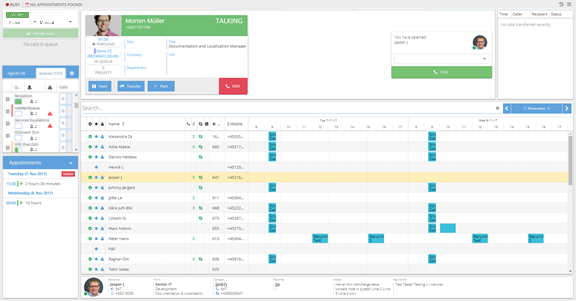
Du får de fleste af funktionerne fra de tidligere Zylinc-versioners desktopprogrammer, men fordi Web Agent kører i en browser, kan du bruge den overalt uden at skulle installere noget software først - og du har altid den nyeste version. Web Agent virker også på Macs.
Web Agent integrerer håndtering af henvendelser med avancerede kalender- og søgefunktioner. Det gør, at du hurtigt kan finde personer på tværs af hele jeres organisation, baseret på deres tilgængelighed, kompetencer osv.
Når du logger ind, kan det ske, at din Web Agent beder dig om at vælge en profil. Det kan ske, hvis jeres organisation har flere Web Agent-varianter, fx varianter med eller uden bestemte funktioner.

Eksempel på profilvalg; callback er en fremtidig funktion
For at du skal kunne modtage opkald, skal din status være Aktiv. Du kan også modtage opkald, hvis du er i Standby-status, men kun hvis situationen på jeres køer bliver kritisk.
Vil du skifte status, skal du bruge status-widgeten i den øverste del af din Web Agent.
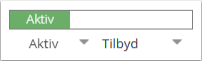
Tjek altid med dine kollegaer inden du ændrer din status til noget andet end aktiv: Hvis du er den sidste agent med aktiv status, og du så ændrer din status til inaktiv eller offline, kan du risikere, at køen automatisk lukker, fordi der ikke er nogen agenter tilbage til at besvare henvendelser. Spørg jeres Zylinc-administrator, hvis du er i tvivl.
Du kan modtage indkommende opkald på to måder: Enten bliver du automatisk tilbudt opkald, eller også kan du manuelt vælge de opkald, du ønsker at besvare.
Du kan vælge mellem Tilbyd eller Manuel tilstand i status-widgeten.
Du kan se trin-for-trin-beskrivelser af, hvordan du besvarer og håndterer henvendelser her: Håndter opkald i Web Agent.
I tilgængelighedsoverblikket i din Web Agent kan du nemt og hurtigt finde relevante personer på tværs af jeres organisation, og se om de er ledige (se Se folk og deres tilgængelighed i din Web Agent). Tilgængeligheds-overblikket giver dig al den information, du har brug for til at omstille opkald til de mest relevante personer og yde den bedst mulige service.
Hvis tilgængeligheds-overblikket rummer mange personer og resurser, så Søg i din Web Agent for at filtrere i tilgængeligheds-overblikket.
For at se alle agenter, som er online, skal du vælge agentoverblikket.

-
Du kan se agenternes status: Et par eksempler:
 Aktiv
Aktiv Wrapup (det er et kort stykke tid, man som agent kan få, efter man har håndteret en henvendelse, så man har tid til at færdiggøre papirarbejde og lign., inden man skal i gang med den næste henvendelse)
Wrapup (det er et kort stykke tid, man som agent kan få, efter man har håndteret en henvendelse, så man har tid til at færdiggøre papirarbejde og lign., inden man skal i gang med den næste henvendelse) Standby (standby-agenter er agenter som aktiveres og hjælper til, hvis situationen på en kø bliver kritisk)
Standby (standby-agenter er agenter som aktiveres og hjælper til, hvis situationen på en kø bliver kritisk)Hvis du er i tvivl om, hvad et ikon i din Web Agent betyder, så placer markøren over ikonet for at få en forklaring.
-
Du kan se, hvordan henvendelser distribueres til hver enkelt agent:
 Agenten vælger manuelt, hvilke henvendelser de vil besvare
Agenten vælger manuelt, hvilke henvendelser de vil besvare Agenten får automatisk tilbudt henvendelser
Agenten får automatisk tilbudt henvendelser Agenten bruger en mobil-version af Zylinc
Agenten bruger en mobil-version af Zylinc -
Du kan se, hvor mange henvendelser der venter på agenten:

I køoverblikket kan du se, hvordan situationen er på jeres organisations køer.
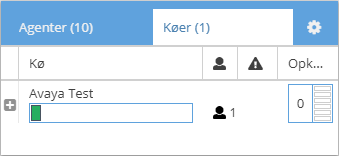
For at overvåge en kø, kan du klikke på  i toppen af køoverblikket, og vælge den kø, du vil overvåge.
i toppen af køoverblikket, og vælge den kø, du vil overvåge.
Hvis du ikke kan se  , har du ikke ret til selv at vælge køer.
, har du ikke ret til selv at vælge køer.
Der kan være køer, som du ikke har rettigheder til at vælge. Jeres Zylinc Novus-administrator kan have sat dig standby på andre køer end dem, du selv kan vælge.
I køoverblikket kan du se grafiske visninger af køerne og de agenter der overvåger køerne.

For hver kø kan du se ...
-
Antallet af henvendelser der venter i køen:

-
Antallet af agenter der overvåger køen.

-
Status på agenter der overvåger køen. Hvis mange agenter overvåger køen, vil du af pladshensyn se et agent-resume i stedet for ikoner for hver enkelt agent Du kan aflæse agenters status ved hjælp af farver:
 Ledig
Ledig Optaget
Optaget I gang med wrapup
I gang med wrapup Standby (standby-agenter er agenter som aktiveres og hjælper til, hvis situationen på en kø bliver kritisk)
Standby (standby-agenter er agenter som aktiveres og hjælper til, hvis situationen på en kø bliver kritisk) Inaktiv
InaktivNår standby-agenter aktiveres, vil de blive vist sammen med de øvrige agenter på køen.
-
Information om de enkelte agenter på køen. Klik på
 ved siden af køens navn.
ved siden af køens navn.
Primær og Sekundær henviser til distributions-prioriteringer: Når Zylinc-løsningen distribuerer henvendelser til agenter, prioriterer den altid primære agenter højest. Den vil kun benytte sekundære agenter, hvis der ikke er nogen ledige primære agenter.
Hvorvidt agenter er primære eller sekundære har kun betydning, når agenterne arbejder i Tilbyd-tilstand (hvor de automatisk får tilbudt henvendelser), ikke hvis agenterne selv manuelt vælger de henvendelser, de vil besvare.
-
Detaljer om køen: Hvis du placerer din markør over køens navn, kan du se detaljer om køen, fx køens nummer, køens servicemål og lign.
-
I nogle organisationer bruger man kø-farver til at genkende de enkelte køer. Når det er tilfældet, kan du se køens farve til venstre for køens navn.

Du kan styre, hvordan du vil have ringetonen til at virke.
-
Klik på
 i øverste højre hjørne af din Web Agent.
i øverste højre hjørne af din Web Agent.Vær opmærksom på, at nogle browsere også har en
 -menu i øverste højre hjørne. Sørg for at klikke på den, der hører til Web Agent.
-menu i øverste højre hjørne. Sørg for at klikke på den, der hører til Web Agent. -
Vælg fanen Indstillinger.
-
I sektionen Ringetone har du disse muligheder:
-
Stille browser-session: Vælg dette hvis du vil slå ringetonen fra
-
Lydstyrke
-
Enhed: Vælg hvor du vil have ringetonen afspillet, fx på din computers lydenhed og/eller i dit headset

Muligheden for at vælge hvor ringetonen skal afspilles findes i browserne Chrome, Edge og Safari.
Du kan også få den til at virke i Firefox, men det kræver lidt arbejde: I URL-feltet skal du skrive about:config og trykke ENTER. Hvis du ser en advarsel, så accepter den. Når vinduet ændrer sig, skal du skrive media.setsinkid.enabled og trykke ENTER. Brug så til/fra-knappen til at sikre dig, at værdien er sat til true (du skal muligvis først trykke på en knap med et plus-tegn):
Når du åbner din Web Agent igen, vil du have ringetone-valgmuligheden i din Firefox-browser.
-
Fordi din Web Agent kører i en browser, har jeres Zylinc-administrator mulighed for at sætte systemet op, så du kan bruge din browsers indbyggede audio-funktion som din agent-telefon (også kaldet en softphone).
Når det er tilfældet, vil du kunne se dit softphone-ID i øverste højre hjørne af din Web Agent:

Nu kommer vi til det vigtige: Browsere tilbyder mulighed for at blokere for brug af mikrofonen. Her er et eksempel fra Firefox-browseren, hvor man kan fjerne browserens tilladelse til at bruge mikrofonen ved at klikke på  (andre browsere som Edge, Google Chrome osv. har lignende funktioner):
(andre browsere som Edge, Google Chrome osv. har lignende funktioner):
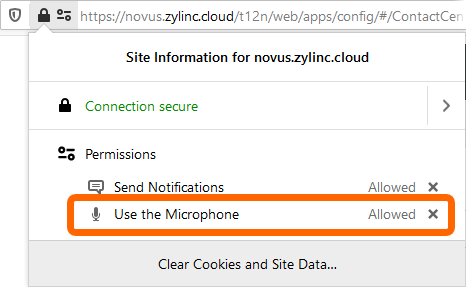
Gør det ikke! Du vil selvsagt ikke kunne bruge browserens indbyggede audio-funktion til noget som agent, hvis din mikrofon er blokeret, men selv hvis man blot blokerer mikrofonen i ens browser i et øjeblik, kan det gøre det meget svært at komme til at bruge mikrofonen til browser-baseret telefoni igen.
I øverste højre hjørne af din Web Agent kan du tilgå systembeskeder om fejl, nye versioner og lign.:

Du kan også tilgå statistik om opkald og køer:

Når du klikker på statistik-ikonet, kan du typisk vælge mellem forskellige statistik-dashboards. Ved på dashboardet at justere den viste tidsperiode har du mulighed for at se realtidsstatistil såvel som historisk statistik.
Hvis du ser på statistik om opkald, skal du være opmærksom på, at telefonnumre kan være helt eller delvist anonymiserede for at leve op til GDPR-kravene om håndtering af personhenførbare data.
Salgsteamet i Zylinc har stor erfaring med multikanal-kontaktcenterløsninger i alle størrelser, for alle typer af firmaer og organisationer.
De vil med største fornøjelse hjælpe jer med at vurdere jeres behov og rådgive jer om relevante løsninger.
Kontakt Zylinc-salgsteamet på info@zylinc.com, ring til dem på 7023 2328, eller chat med dem på www.zylinc.com.
Dette er hjælp til Zylinc Novus. Du kan vælge hjælp til andre Zylinc-versioner her.
© 2021 Zylinc A/S • Ansvarsfraskrivelse
Zylinc unified help har vundet UK Technical Communication Awards 
Hjælpeversion: 26 februar 2021 13:23:13
Del denne side med andre: